Безусловно, видеорекордер звонков в мессенджере облегчает нам жизнь. Можно общаться с коллегами, друзьями и родственниками, используя мессенджер, где угодно. Все, что вам нужно, это подключениться к интернету. Есть несколько приложений доступных для записи видеозвонков в мессенджере. И данное руководство поможет вам принять решение по выбору приложения, а также научит вас им пользоваться. В этой статье мы познакомим вас с адаптированными программами записи видеозвонков Facebook, которые работают безупречно и позволяют записывать звонки в мессенджерах как с видео, так и со звуком на рабочей области экрана, на iPhone и Android совершенно бесплатно.
В любом месте, вы можете бесплатно начать видеозвонок, и увидиться со своими друзьями. В отличие от WhatsApp, или других мессенджеров, вы можете использовать Facebook Messenger для видеозвонка и голосового вызова. Что касается того, как записывать видеозвонки в мессенджере, мы будем использовать подходящее устройства записи звонков. В настоящее время вы можете записывать как видео, так и звуковые звонки. В последствии вы можете спокойно просмотреть прошлые записи или голосовые звонки. Вы даже можете просматривать или прослушивать последние записанные документы без веб-ассоциации. Записывать звонки Facebook Messenger на самом деле очень просто. Это можно сделать с помощью встроенного диктофона на вашем телефоне. Кроме того, существуют и сторонние приложения. Система записи немного отличается для гаджетов iOS и гаджетов Android. Таким образом, здесь мы перечислим способы записи разговоров в мессенджере для различных платформ.
Часть 1. Как записывать видеозвонки в Мессенджере на компьютере
Как насчет того, чтобы начать с лучшей программы для записи видеозвонков в мессенджере на Windows. Действительно, для этого существует много различных способов, несколько из них могут прийтись вам по вкусу. Более того, одним из таких является Filmora Screen Recorder который можно скачать бесплатно и без ограничения по времени. Используя внешнее или внутреннее устройство видеозаписи, вы сможете записать видео без проблем, вместе с внутренним звуком и звуком видео. Это важно для того, чтобы вы могли записать весь разговор без проблем. Кроме того, он может записывать видео в самом лучшем качестве. Благодаря своей невероятной возможности к записи, он может захватывать ваш экран в качестве до 4K.
Эту программу несложно оценить по достоинству, она позволяет заснять любое видео, передаваемое в полноэкранном или пользовательском режиме. При записи видеозвонка это приложение позволяет записать ваш голос с помощью микрофона и записать Facecam с помощью веб-камеры. Вы также можете создавать фундаментальные объекты, используя фигуры, линии, тексты и титры. Самое приятное, что клиенты могут изменять записанные видеозвонки, меняя их местами, редактируя, управляя и т.д. Filmora — это бесплатное и адаптируемое приложение для записи экрана, которое без особых усилий поможет вам записать видеозвонки Facebook с видео и звуком во время видеозвонка. С помощью предлагаемой программы записи звонков Facebook Messenger вы сможете удобно фиксировать все, что происходит на экране вашего компьютера. В настоящее время мы рассматриваем запись видео Facebook Messenger на ПК в качестве иллюстрации, чтобы подчеркнуть определенные моменты.
Лучший видеоредактор, который делает процесс монтажа эффективным и приятным.

Шаг 1: Установите и запустите Filmora Recorder
Посетите официальный сайт Filmora, а затем загрузите программное обеспечение с совместимостью для вашей системы (Windows, macOS и т.д.). Если вы еще не сделали этого, то сейчас самое время ссылки, указанные ниже, помогут вам скачать программу без лишних хлопот. Сразу после завершения процесса загрузки и установки/обновления вы можете запустить его прямо с рабочего стола.

Шаг 2: Запись разговора в мессенджере
На следующем этапе вы можете выполнить настройки самостоятельно, не имея никакого опыта в этой области. Запустите Filmora и просто нажмите кнопку "Запись" (обведенную красным кружком), а в интерфейсе записи выберите настройки веб-камеры и микрофона.

Шаг 3: Редактирование записанного вызова
Как только вы закончили с записью звонка мессенджера, самое время запустить запись в видеоредакторе Filmora, чтобы отредактировать ее в соответствии с вашими требованиями. В Wondershare Filmora есть множество элементов редактирование видео, звука и монтажа для использования их в своих проектах. Некоторые инструменты созданы специально для профессионального редактирования самостоятельно записанных видео.
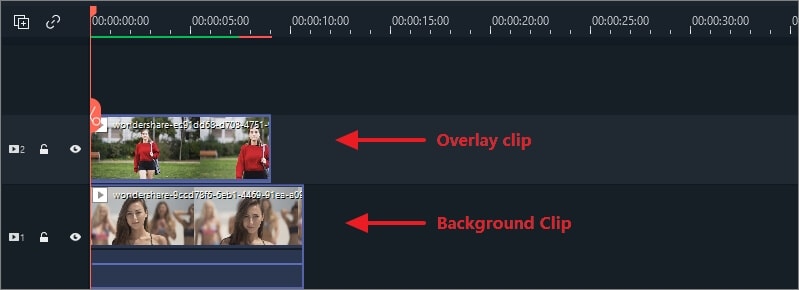
Шаг 4: Экспорт/сохранение записи
Наконец, когда вы закончили создание и редактирование записи звонка в мессенджере, вы можете сохранить ее, чтобы поделиться ею в социальных сетях. В Filmora есть функция моментальной загрузки проекта на любую платформу, к примеру: YouTube, FaceBook, Evernote. Файл можно сохранить в любом формате: MP4, WMV, AVI, MOV, GIF, MP3.

Часть 2. Как записывать видеозвонки с Facebook на Mac
Callnote — это приложение для Mac, которое может записывать звонки мессенджеров, а также звонки других приложений для видеоконференций и видео разговоров, таких как Google Hangouts, Viber и даже Facebook. Бесплатная форма Callnote записывает как звуковые, так и видеозвонки. Основное различие между бесплатной и платной версией Callnote заключается в том, что исключительная адаптация поддерживает безлимитную запись, в то время как бесплатная форма ограничена 30 бесплатными аккаунтами в месяц. Более того, улучшенная версия Callnote поддерживает запись HD-видео, изменение видео и предварительный просмотр звонков в Facebook.
Как бесплатная, так и премиум-версия Callnote поддерживает передачу записанных звонков в Dropbox, Facebook, YouTube и Evernote, а также вы можете отправить записи звонков по электронной почте.
Шаг 1: Установка и запуск Callnote
Диспетчер Callnote загружен на ваш Mac. Теперь вы можете присоединиться видеозвонку Facebook или открыть видео в реальном времени.

Шаг 2: Запустите Messenger для записи звонков
Откройте приложение Facebook на компьютере или мобильном телефоне и начните звуковой или видеозвонок. После того как вы будете подключитесь, нажмите на знак + (или символ многоточия) и выберите команду "Начать запись". На экране появится сообщение, предупреждающее вас и собеседника о том, что вы записываете разговор.
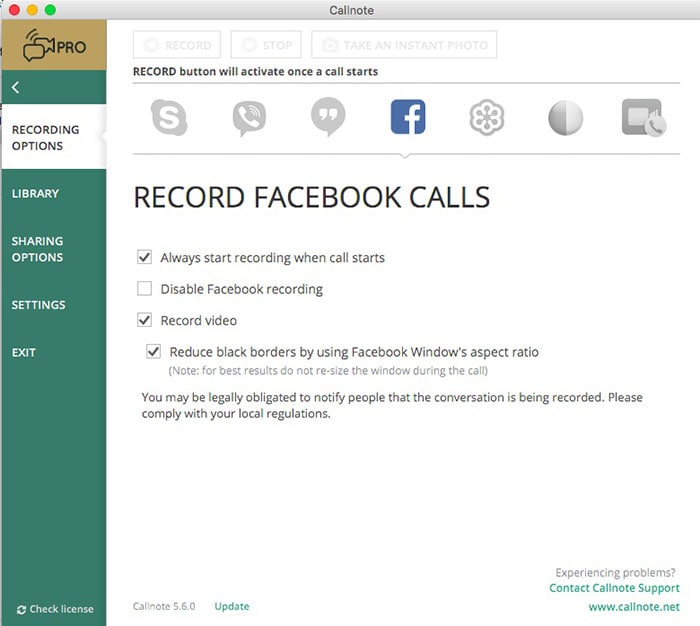
Шаг 3: Остановить и сохранить запись
Когда вы будете готовы прекратить запись, снова нажмите знак + (или многоточие) и выберите команду Остановить запись. Вы можете также просто завершить разговор.
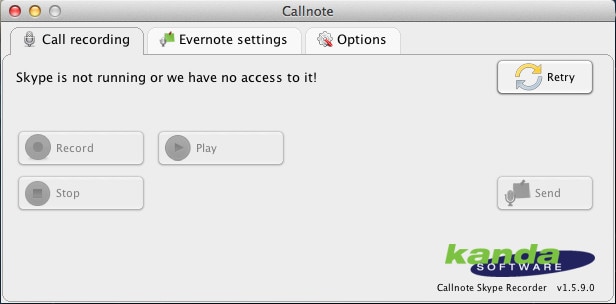
Часть 3. Запись видеозвонков в Мессенджере на iPhone
Если ваш iPhone или iPad находится в iOS 11 или 12, вы сможете выполнить это действие эффективно, поскольку запись экрана и звука - это шокирующие элементы. Это идеальный метод для помощи в записи видео с Facebook на iPhone и iPad для большинства клиентов. Клиенты iPhone и iPad могут записывать видео с Facebook с помощью настоящего гаджета.
Способ 1: Встроенный диктофон iPhone
Вы записываете разговор, продолжая общаться с человеком или людьми на противоположном конце провода. Чтобы иметь возможность делать это, вам нужно приложение для записи видеозвонков. Без него вам будет трудно отслеживать свои звонки. Ниже приведены несколько приложений для записи видеозвонков. Каждый разработчик приложений будет утверждать, что предлагает лучшее решение. Тем не менее, семь приложений заслуживают внимания
Шаг 1: Изменение центра управления
Открыть настройки=> Центр управления => Настройте элементы управления и после этого убедитесь, что доступ внутри приложений включен.

Шаг 2: Начать запись
Теперь вы можете перейти к приложению Facebook Messenger или к любому другому экрану, который вам нужно записать. Откройте Центр управления и выберите символ записи экрана. Нажмите на значок записи, чтобы включить звук и записать весь разговор.
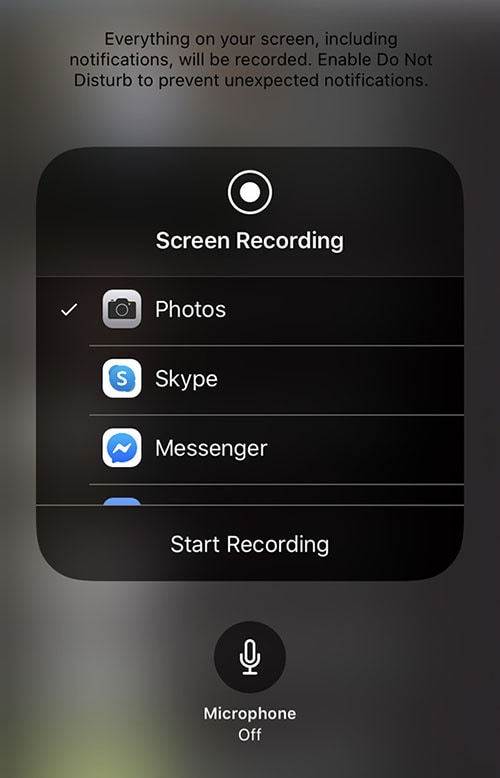
Шаг 3: Завершение записи
Чтобы остановить запись, не нужно возвращаться в Центр управления. Во время записи в верхней точке экрана находится красный символ с часами, нужно просто нажать на него, и откроется окно, позволяющее остановить запись.
Шаг 4: Найдите и просмотрите запись
Запись экрана можно опросить в приложении "Фото". Здесь нажмите на запись, и вы сможете воспроизвести, стереть или поделиться видео.
Способ 2. DU Screen Recorder
DU screen recorder - это гибкий видеорекордер вызовов мессенджера, для клиентов iOS. Он позволяет записывать все, что происходит на экране, рисовать на нем, изменять данные звонков, и это только вершина айсберга. Как видно из названия, этот диктофон звонков мессенджера является основным методом сохранения видеозвонков на iPhone. После записи звонка вы можете изменить его или сразу же разместить его на YouTube. Кроме того, все основные функции бесплатны.

Шаг 1. Загрузите DU Recorder из Apple Store и запустите его из центра управления, как показано здесь:
Шаг 2. Откройте DU Recorder, и вы увидите окно записи. Нажмите кнопку начала и запишите видеозвонок или видео в реальном времени.
Шаг 3. Нажмите кнопку "Стоп", когда вам нужно прекратить запись. Это приведет вас в меню записи, где хранится запись вашего звонка.
Часть 4. Запись видеозвонков в Мессенджере на Android
AZ Screen Recorder — это приложение для записи разговоров для Android. Его можно скачать в Play Store и App Store, но для получения полной версии необходимо приобрести приложение. AZ Screen Recorder — это отличное приложение для записи экрана презентации для пользователей Android. Вы можете записывать звонки в мессенджере Facebook, а также делать видеоинструкции, записывать прямые эфиры, записи игр и т.д. Поддерживая 1080p и 60 кадров в секунду, этот продукт позволит вам сделать первоклассную видеозапись Facebook. Кроме того, эта программа имеет множество различных функций, таких как прямой эфир, изменение изображения, изменение видео, захват экрана и так далее.

Шаг 1: Загрузите и установите AZ Recorder
Загрузите и запустите AZ screen recorder на своем Android, и вы увидите оверлей с четырьмя кнопками. После создания, вы можете выбрать одно из решений для записи прямого эфира, сделать снимки экрана и это далеко не всё.
Шаг 2: Выберите запись Facebook Messenger
Приготовьтесь к видеоразговору в Facebook и нажмите красную кнопку камеры в оверлее, чтобы AZ screen recorder начал записывать видеозвонки Facebook, далее подтвердите запись.
Шаг 3: Сохранить запись
Когда все зафиксировано, вам нужно просто опустить кнопку оповещения и нажать кнопку Stop, когда вам нужно остановить или задержать систему записи.
Итоги
Все упомянутые в этой статье программы для записи звонков Facebook и записи экрана, могут помочь вам записать видеозвонки Facebook или прямые трансляции без особых проблем. Facebook, Inc. официально поставляет Facebook Messenger для iOS, Android, а также в качестве рабочей платформы. Вы можете использовать его для отправки сообщений и обмена записями, звуками, стикерами, фотографиями и документами. В зависимости от ОС вашего устройства и ваших требований, выберите лучшую программу для выполнения поставленных задач. Среди всех программ для записи экрана, нельзя обойти вниманием Filmora. Вы можете делиться моментами из жизни, выкладывая медиа в Facebook с помощью пары простых щелчков.

